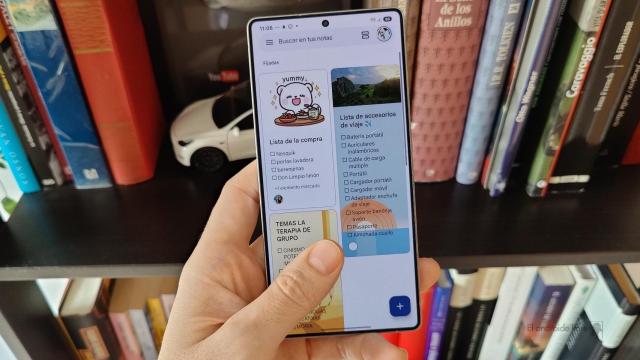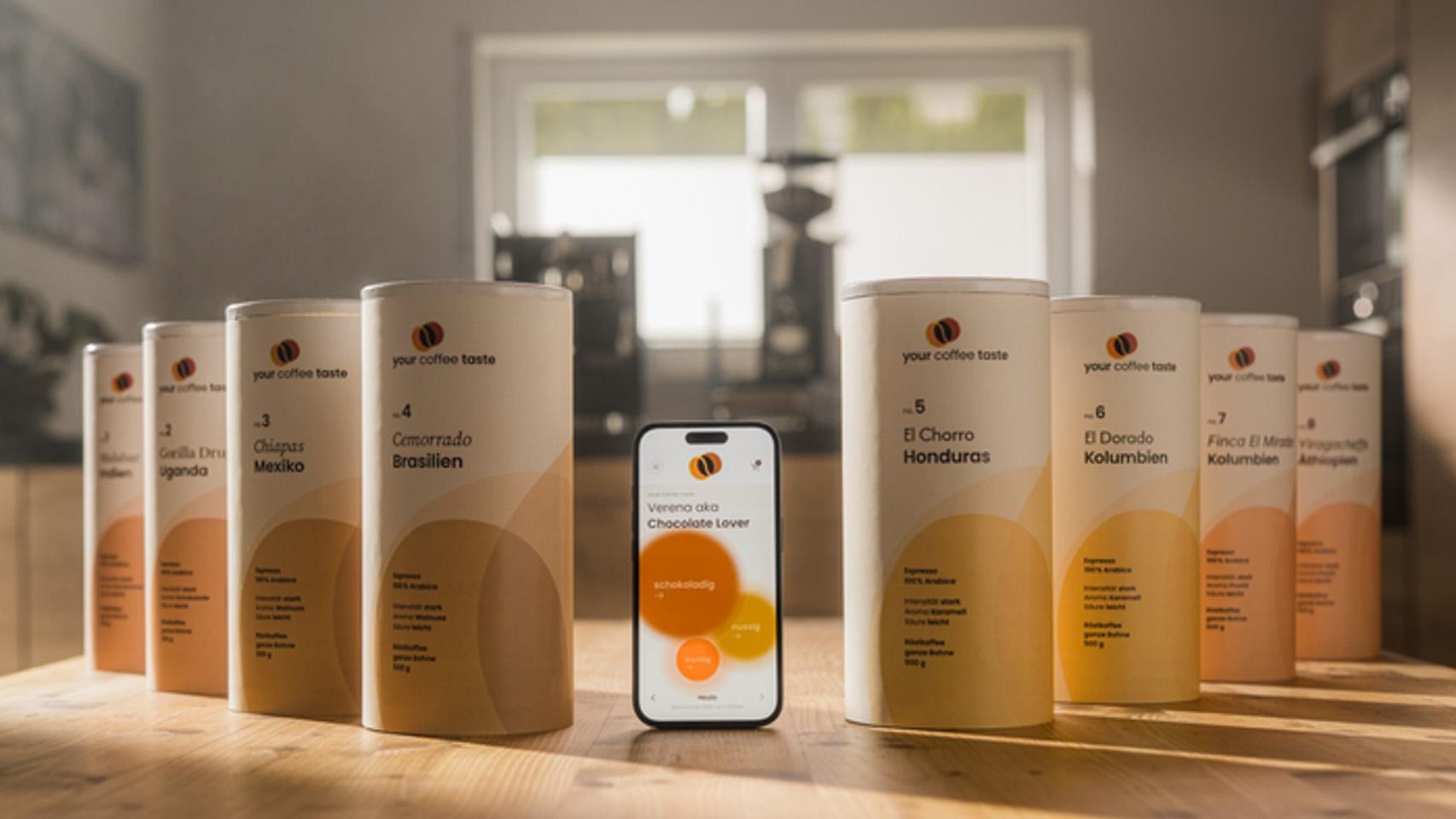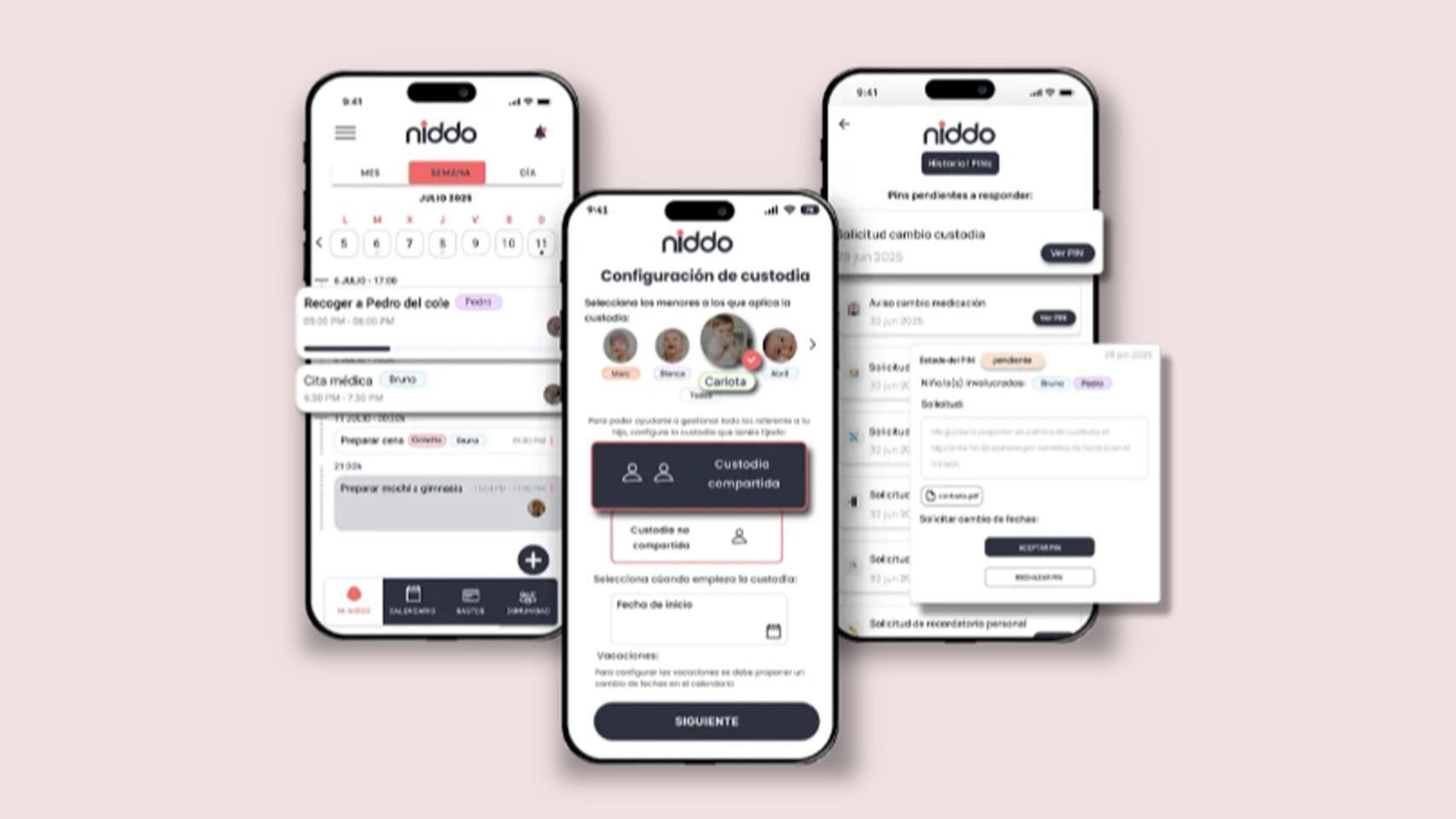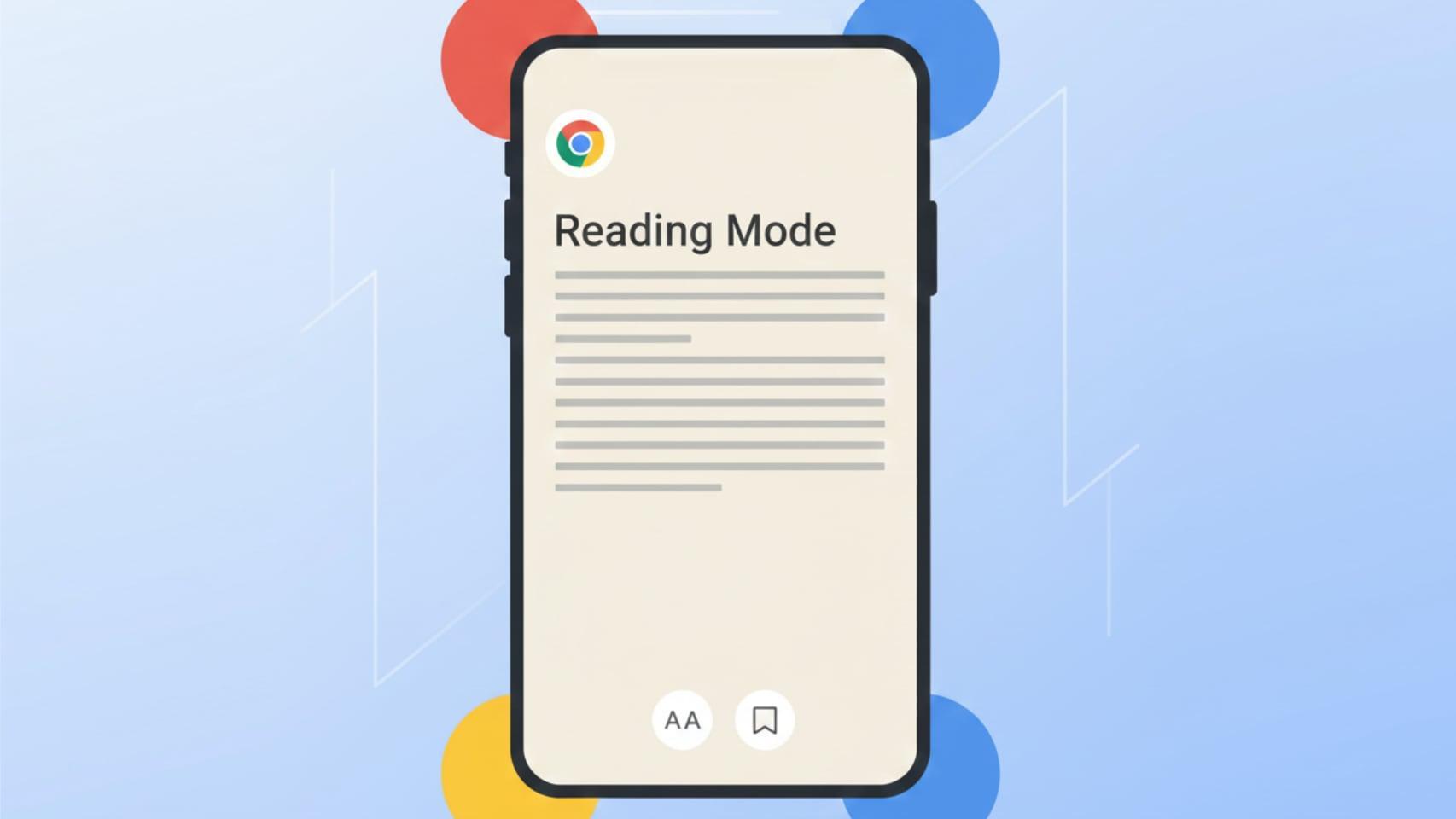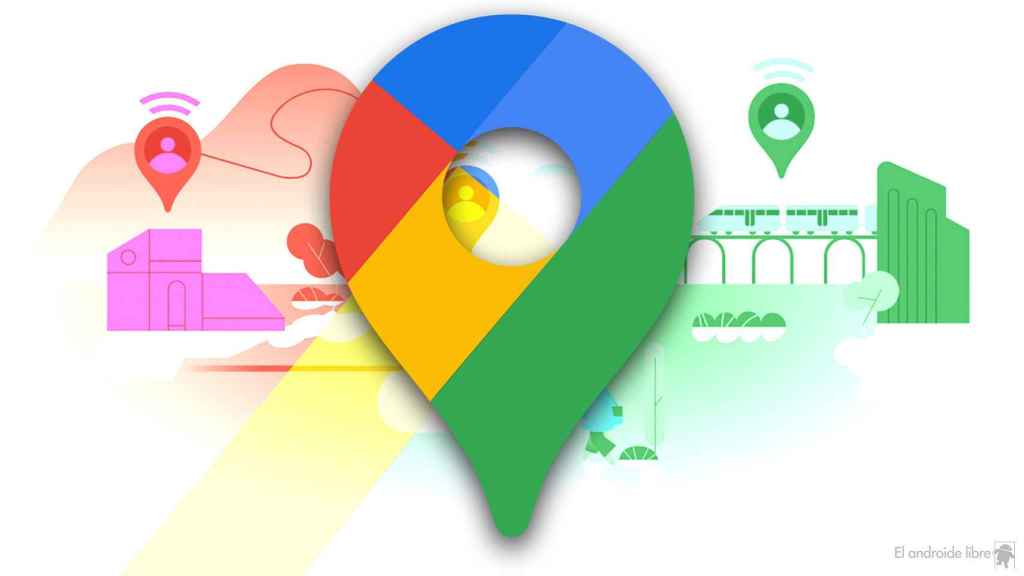
Ilustración de viajes con icono de Google Maps El Androide Libre
Cómo crear un sitio que falta el Google Maps de forma rápida desde tu móvil
Consultar lugares en Google Maps es algo muy común, pero no siempre encontramos los sitios buscados. Te explicamos cómo añadirlos.
Google Maps es una de las aplicaciones más usadas y técnicamente las impresionantes de todas las que tiene Google. La empresa buscó cartografiar toda la Tierra y, muchos años después, sigue ampliando su planimetría, y añadiendo funciones en una de las pocas aplicaciones que incluso los usuarios de iPhone utilizan.
Pese a haber nacido como una app para la navegación GPS como tantas otras, poco a poco ha ido añadiendo funciones, como poder ver cómo son las calles cartografiadas, poder retroceder en el tiempo para ver cómo eran antes, buscar información de los lugares a los que se van...
Una de las últimas actualizaciones convirtió esta app en algo parecido a una red social, aprovechando la importancia que estaban tomando los lugares localizado en la misma. Google Maps es una de las apps más consultadas para mirar información sobre negocios, bares, restaurantes... Tanto la información de contacto como las reseñas o fotos ayudan a decidir si ir o no a un sitio.
Añadiendo lugares
La cuestión es que, en ocasiones, vemos que un lugar al que hemos ido, o que hemos descubierto, no está en Google Maps, y quizás nos gustaría que fuera así. Para ello existe una función dentro de la propia aplicación, que permite añadir un lugar. Eso sí, no es algo automático y tendrá que pasar una revisión por parte de Google.
Para añadir un nuevo lugar hay que abrir Google Maps, pulsar en el cuarto icono de la fila inferior, llamado Contribuir, y luego seleccionar la opción Añadir sitio que aparece en la parte superior izquierda. Se abrirá una nueva ventana en la que hay que poner tres datos de forma obligatoria: Nombre, Categoría y Dirección.
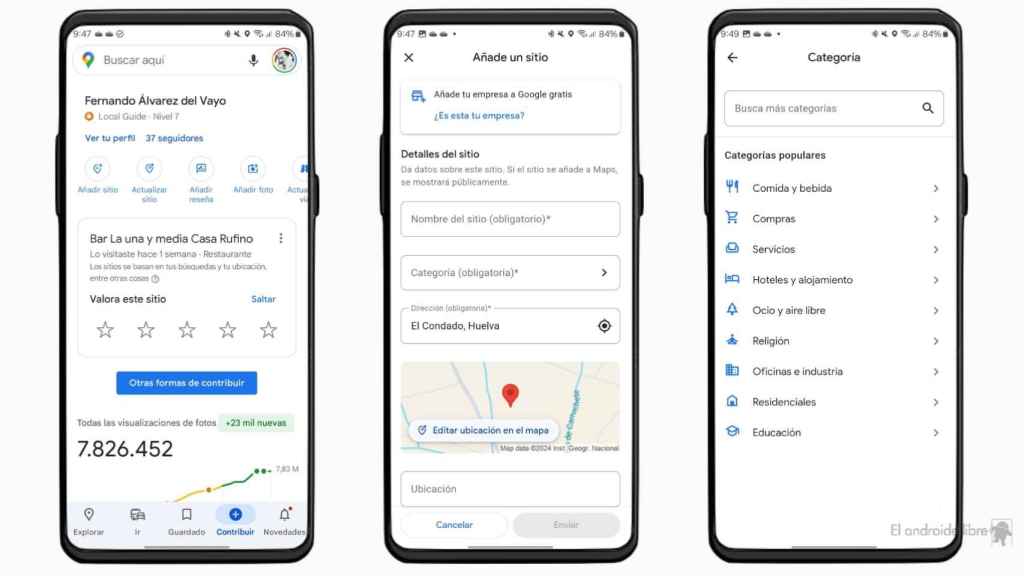
Interfaz de creación de nuevo sitio en Google Maps El Androide Libre
También hay que poner la dirección, sea manualmente o bien buscándola con el mapa que aparece en la misma interfaz, pero más abajo. Si se quiere se pueden añadir más datos, como Horario, Contacto, Información o Fotografías. Cuando esté todo hecho sólo queda pulsar en el botón Enviar en la parte inferior de la pantalla.
La creación del nuevo sitio no es instantánea, y habrá de pasar un proceso de revisión por parte de Google, algo que también ocurre cuando queremos modificar un lugar o avisar de que una carretera no está bien mapeada. Mediante el correo electrónico de nuestra cuenta de Google, la que usamos en Maps, podremos estar al día de si se ha aceptado o no nuestra sugerencia.